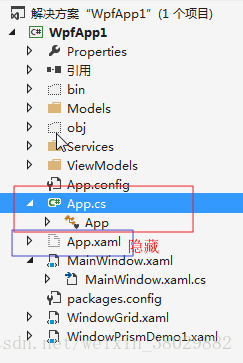WPF入门教程(二)--Application
Application介绍
WPF和WinForm 很相似, WPF与WinForm一样有一个 Application对象来进行一些全局的行为和操作,并且每个 Domain (应用程序域)中仅且只有一个 Application 实例存在。和 WinForm 不同的是WPF Application默认由两部分组成 : App.xaml 和 App.xaml.cs,这有点类似于 Asp.Net WebForm,将定义和行为代码相分离。
微软把WPF中经常使用的功能都封装在 Application 类中了。 Application 类具体有以下功能:
- 跟踪应用程序的生存期并与之交互。
- 检索和处理命令行参数。
- 检测和响应未经处理的异常。
- 共享应用程序范围的属性和资源。
- 管理独立应用程序中的窗口。
- 跟踪和管理导航。
WPF应用程序的启动
关于如何在Visual Studio中创建一个“WPF应用程序”,前面的文章中已经说过了。请参见WPF入门教程系列一——基础。
1、在Visual Studio 2013中创建一个“WPF应用程序”,使用App.xaml文件定义启动应用程序。XAML从严格意义上说并不是一个纯粹的 XML 格式文件,它更像是一种 DSL(Domain Specific Language,领域特定语言),它的所有定义都会由编译器最后编译成代码。App.xaml文件默认内容如下图: 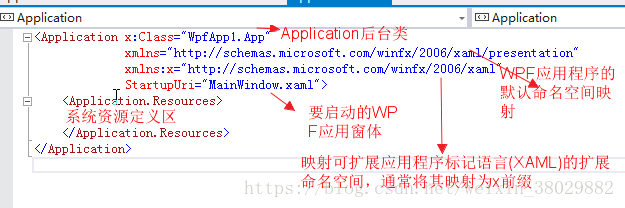
2、当然,如果你习惯了把启动写在代码中。你也可以跟WinForm中一样,在类中定义一个Main方法来实现对WPF应用程序的启动。
第一步:如下图,在“解决方案资源管理器”中使用鼠标左键选中App.xaml文件,然后鼠标右键,弹出“弹出菜单—》从项目中排除”,这样就在项目中去掉了我们刚才建立的App.xaml文件。
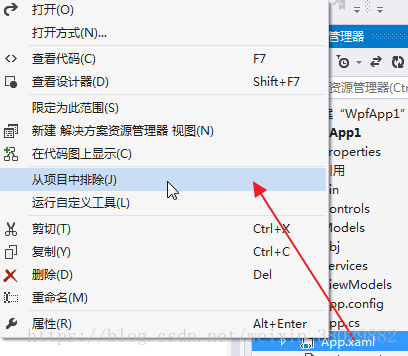
第二步:现在中添加一个新类,类名为App.cs。如下图。在“解决方案资源管理器”中使用鼠标左键选中“WpfApp1”项目,然后点击鼠标右键,弹出“弹出菜单”,按下图中所示操作。 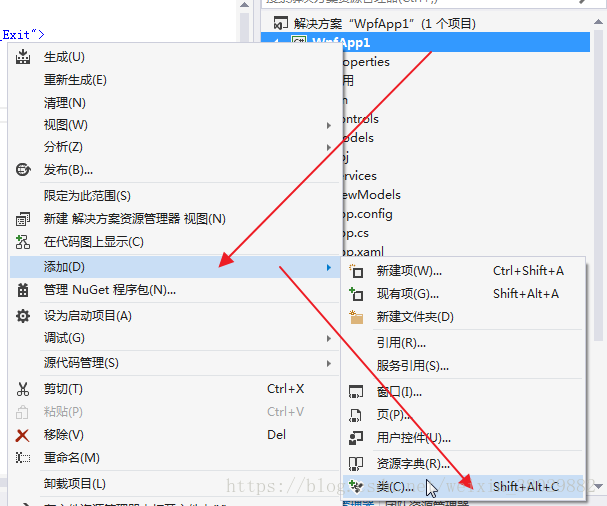
第三步:在弹出的“添加新项”界面中,选中“类”,把名称修改为“App.cs”。如下图。 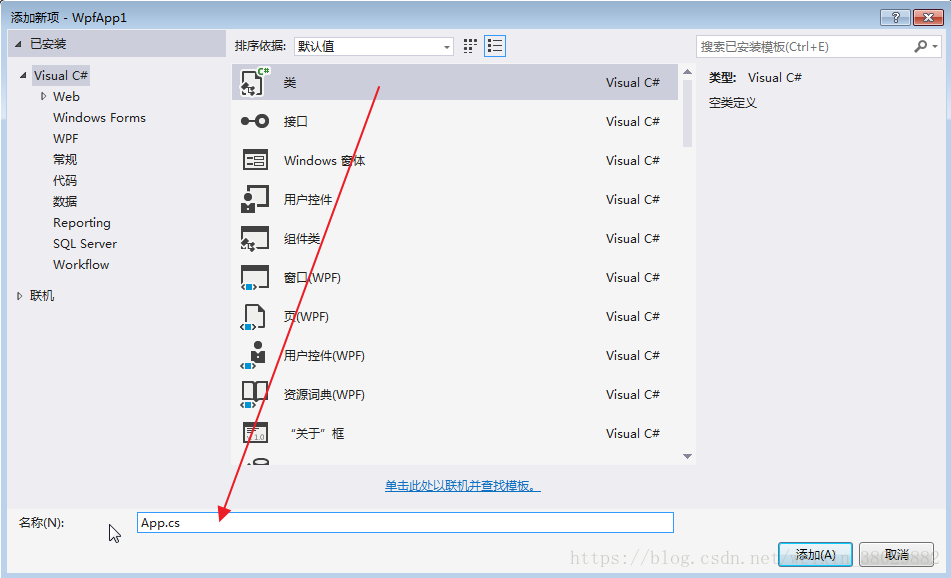
第四步:在“解决方案资源管理器”中双击App.cs(如下图),打开文件,然后可以分别写入以下三种方式的代码,进行启动效果的调试
第一种启动应用程序的代码
using System;
using System.Collections.Generic;
using System.Linq;
using System.Text;
using System.Threading.Tasks;
using System.Windows;
namespace WpfApp1
{
class App
{
[STAThread]
static void Main()
{
// 定义Application对象作为整个应用程序入口
Application app = new Application();
// 方法一:调用Run方法 ,这种方式跟winform的调用一样
WindowGrid win = new WindowGrid();
app.Run(win);
}
}
}第二种启动应用程序的代码
using System;
using System.Collections.Generic;
using System.Linq;
using System.Text;
using System.Threading.Tasks;
using System.Windows;
namespace WpfApp1
{
class App
{
[STAThread]
static void Main()
{
// 定义Application对象作为整个应用程序入口
Application app = new Application();
//指定Application对象的MainWindow属性为启动窗体,然后调用无参数的Run方法
WindowGrid win = new WindowGrid();
app.MainWindow = win;
//是必须的,否则无法显示窗体
win.Show();
app.Run();
}
}
}第三种启动应用程序的代码
using System;
using System.Collections.Generic;
using System.Linq;
using System.Text;
using System.Threading.Tasks;
using System.Windows;
namespace WpfApp1
{
class App
{
[STAThread]
static void Main()
{
// 定义Application对象作为整个应用程序入口
Application app = new Application();
// 通过Url的方式启动
app.StartupUri = new Uri("WindowGrid.xaml", UriKind.Relative);
app.Run();
}
}
}以上三种方法都可以使窗口运行成功